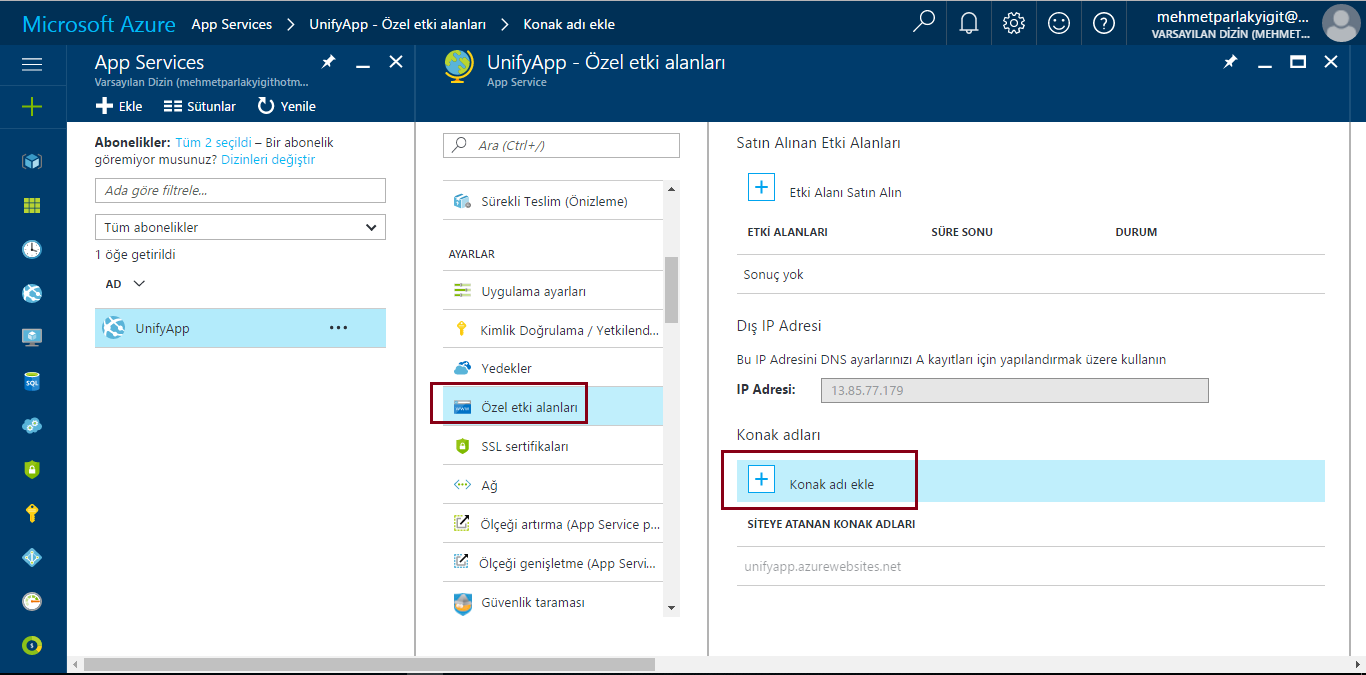Microsoft Azure Web Uygulamalarınıza Custom Domain Ekleme (New Portal)
Farklı bir firmadan hosting hizmeti ve domain hizmeti alıyor olabilirsiniz. Eğer fikrinizi değiştirip bu hizmetlerin tamamını Microsoft Azure üzerinden kiralayabilirsiniz. Şimdi bir senaryo üzerinden ilerleyelim. Bir WordPress veya Joomla gibi hazır içerikli bir uygulamayı Microsoft Azure üzerinde oluşturdunuz. Bu oluşturduğunuz siteye uygulama_ismi. azurewebsites.net sadece ismi üzerinden ulaşabiliyorsunuz. Ama kendinize ait bir etki alanı (domain) adresiniz bulunmakta ve bu adresi kullanmak istiyorsunuz. Bu durumda size ait etki alanınızı (sirket_ismi.com) kullanmanız gerekmektedir. Şimdi yapacağımız uygulama size ait olan bir etki alanı adresini Microsoft Azure üzerinde yayınladığınız bir web uygulaması için nasıl özel bir etki alanının eklendiğini göreceğiz.
Bu arada daha önceden Microsoft Azure üzerinde web uygulamanızı oluşturduğunuzu ve bu uygulamayı yayınladığınızı varsayarak uygulamamıza başlıyorum.
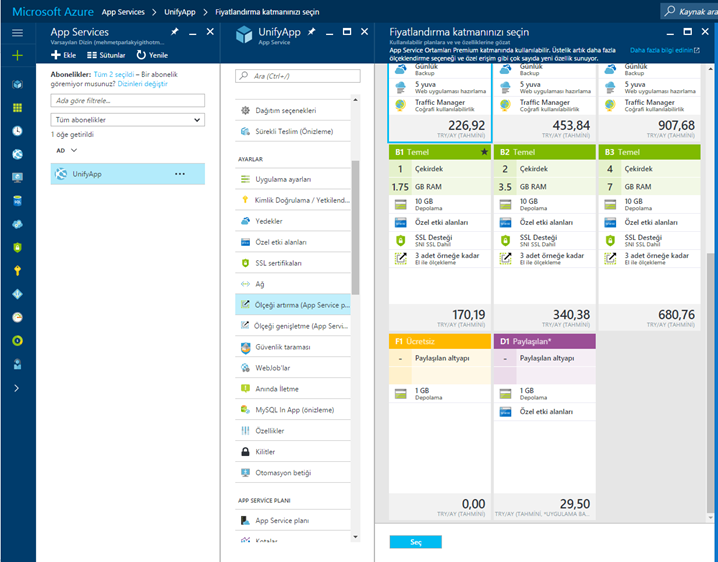
Microsoft Azure Web Uygulamalarınıza Custom Domain Ekleme-01
 Not : Eğer Microsoft Azure üzerinde ücretsiz bir fiyatlandırma seçeneğinden yararlanıyorsanız, Size ait olan özel bir etki alanını kullanamazsınız. Kullanabileceğiniz tek seçenek web uygulamanıza uygulama_ismi. azurewebsites.net şeklinde olacaktır. Özel bir etki alanı kullanmak için yukarıda bulunan planlardan birini seçiyor olmanız gerekmektedir.
Not : Eğer Microsoft Azure üzerinde ücretsiz bir fiyatlandırma seçeneğinden yararlanıyorsanız, Size ait olan özel bir etki alanını kullanamazsınız. Kullanabileceğiniz tek seçenek web uygulamanıza uygulama_ismi. azurewebsites.net şeklinde olacaktır. Özel bir etki alanı kullanmak için yukarıda bulunan planlardan birini seçiyor olmanız gerekmektedir.
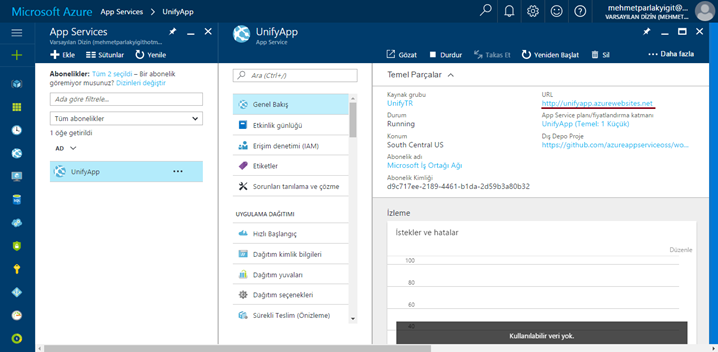
Microsoft Azure Web Uygulamalarınıza Custom Domain Ekleme-02
Web uygulamamızı artık yayınladık. Ulaşabildiğimiz tek adres şuan yukarıda ki web adresi olacaktır.
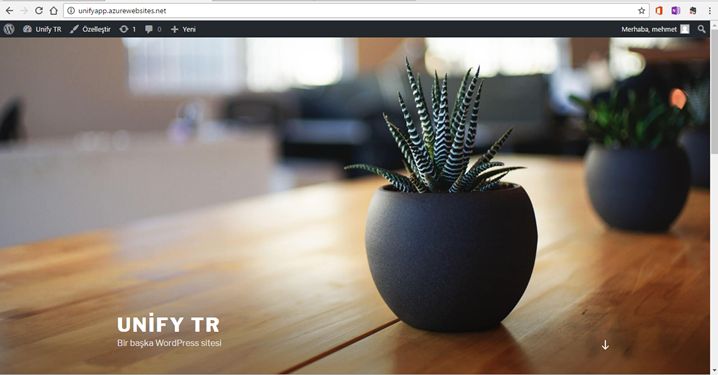
Microsoft Azure Web Uygulamalarınıza Custom Domain Ekleme-03
Microsoft Azure bize sağlamış olduğu etki alanına girdiğimde web uygulamama erişebiliyorum.
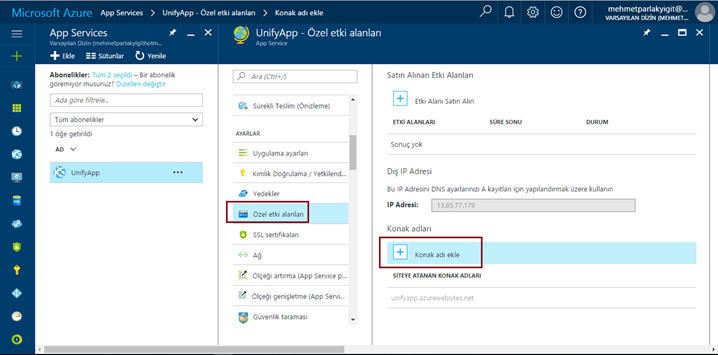
Microsoft Azure Web Uygulamalarınıza Custom Domain Ekleme-04
Yapmamız gereken öncelikle App Services girmek olacaktır. Yayınladığınız Web uygulamasını tıklayarak sağ tarafta açılan ayarlardan Özel Etki Alanlarını tıklamak olacaktır. Hemen ardından Konak adı ekle butonuna tıklayalım.
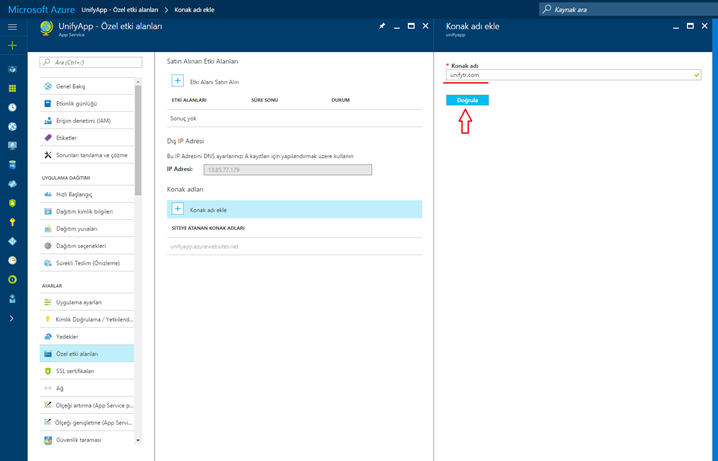
Microsoft Azure Web Uygulamalarınıza Custom Domain Ekleme-05
Sağ tarafta bir bölüm açılacaktır. Konak adı bölümüne bizim için özel olan web adresini girerek Doğrula butonuna tıklayalım.
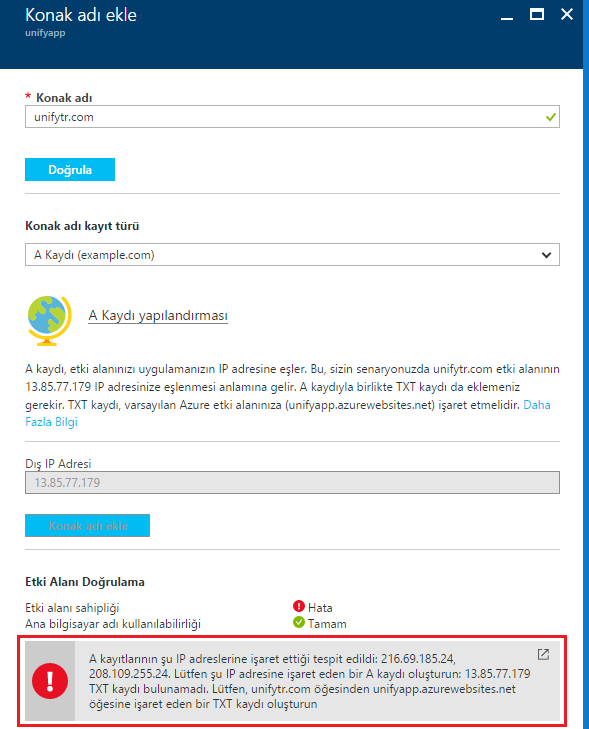
Microsoft Azure Web Uygulamalarınıza Custom Domain Ekleme-06
Ufak bir kontrol işleminden sonra DNS hizmeti aldığımız firma üzerinde yukarıda ki DNS kayıtlarının olamadığı görünmektedir.
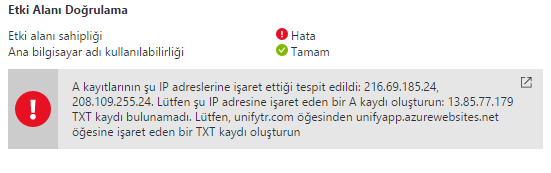
Microsoft Azure Web Uygulamalarınıza Custom Domain Ekleme-07
Şimdi DNS hizmeti aldığımız firma web sitesine girerek yukarıda ki A kaydının ve TXT değerinin girilmesini sağlayalım.
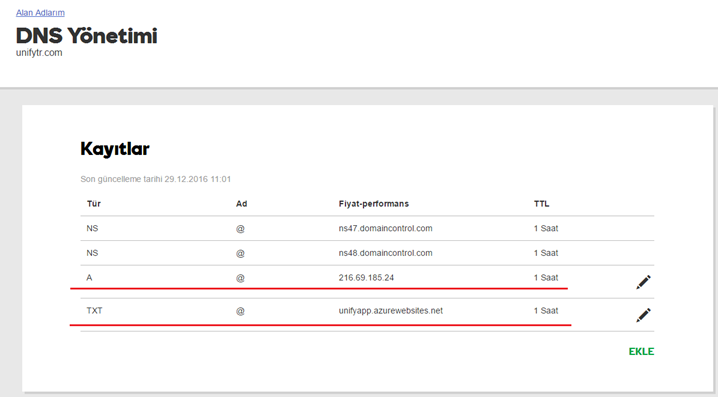
Microsoft Azure Web Uygulamalarınıza Custom Domain Ekleme-08
Ben hizmet aldığım firmanın DNS yönetim paneline girerek A ve TXT değerlerini giriyorum. (Yukarıda ki görsel hizmet aldığınız vendore göre değişiklik gösterecektir.)
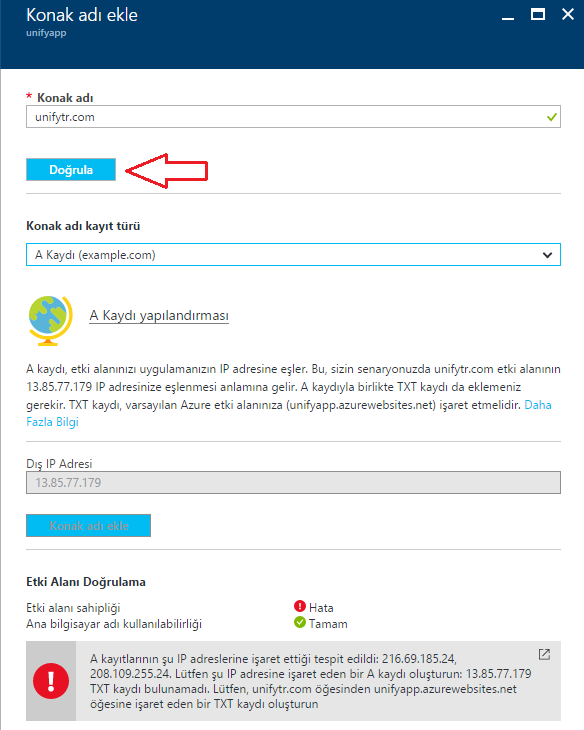
Microsoft Azure Web Uygulamalarınıza Custom Domain Ekleme-09
İlgili DNS kayıtlarını gerçekleştirdikten sonra tekrar doğrula butonuna tıklıyorum.
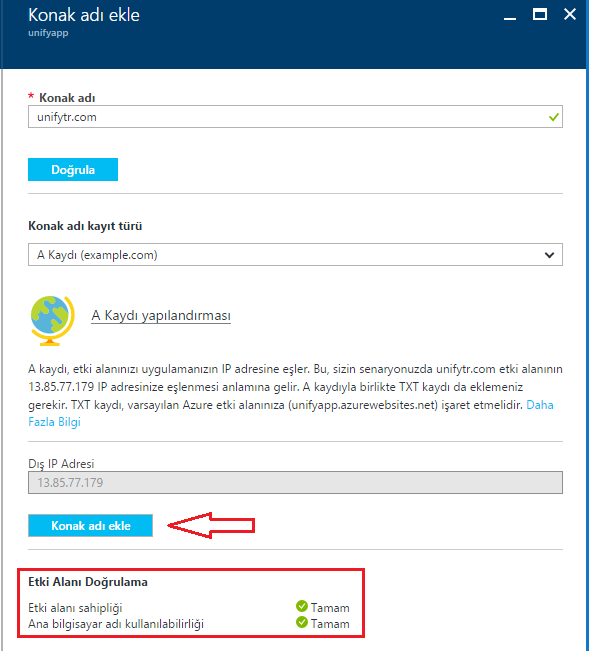
Microsoft Azure Web Uygulamalarınıza Custom Domain Ekleme-10
Yukarıda ki görselde görüldüğü gibi Etki Alanı doğrulama işlemimiz başarılı bir şekilde gerçekleşti. Şimdi yapmamız gereken Konak Adı ekle diyerek özel etki alanımızın Microsoft Azure üzerinde eklenmesini sağlıyoruz.
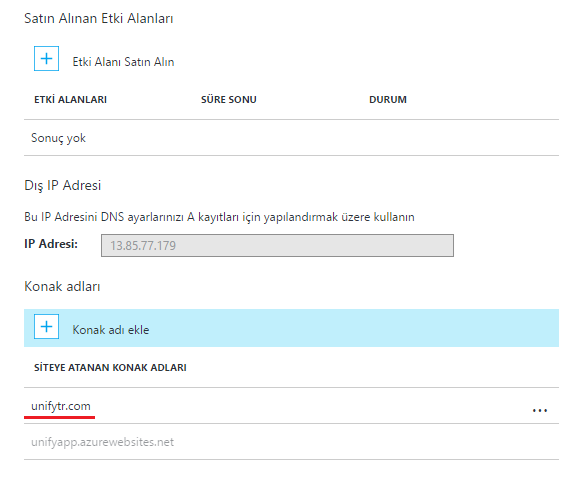
Microsoft Azure Web Uygulamalarınıza Custom Domain Ekleme-11
Yukarıda ki görselde görüldüğü gibi özel etki alanımızı başarılı bir şekilde ekledik.
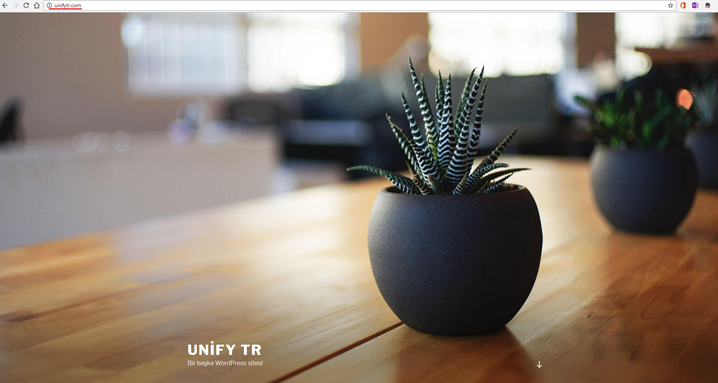
Microsoft Azure Web Uygulamalarınıza Custom Domain Ekleme-12
Şimdi özel etki alanımıza giderek işlemin başarılı bir şekilde gerçekleştiğini görebiliriz. Size ait olan domain adresinize erişme süreniz, DNS hizmeti almış olduğunuz vendor göre değişiklik gösterecektir.
Başka yazılarda görüşmek üzere…